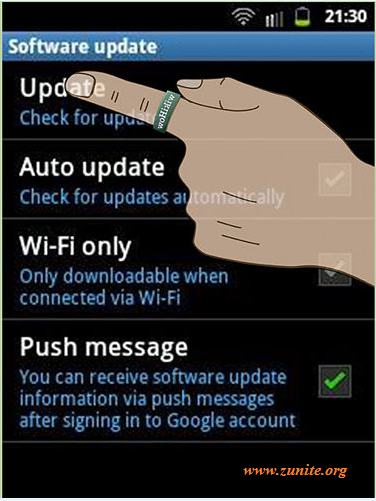Android ဖုန္း Tablet အားလံုးမွာ ဖုန္း Tablet မွတိုက္ရိုက္ ဗားရွင္းျမွင့္တင္နည္းနဲ႔ ကြန္ပ်ဴ တာမွ တင္နည္းမ်ား
မဂၤလာပါ
Android ခ်စ္ပရိတ္သတ္ႀကီးမ်ားအတြက္ အထူးရည္ရြယ္ၿပီး
ဒီပိုစ့္ေလးကို တင္ေပးလိုက္ျခင္းျဖစ္ပါတယ္ခင္ဗ်ား
ေခါင္းစဥ္ေလးျမင္တာနဲ႔ ဘာဆိုတာကို သေဘာေပါက္မွာပါ
သိၿပီးသား ညီအကိုေတြကေတာ့ ေက်ာ္သြားလိုက္ၾကပါ
ေလ့လာခါစညီအကိုေတြနဲ႔ စနစ္ေဟာင္းကို တြန္းလွန္ၿပီး စနစ္သစ္
စတုိင္အသစ္ေလးနဲ႔ လန္းခ်င္သူမ်ားကေတာ့ လံုး၀သိထားရမယ့္
Android Device ဆိုင္ရာ နည္းလမ္းေကာင္းေလးျဖစ္ပါတယ္။
ဘာေၾကာင့္ဗားရွင္းျမင့္ရသလဲလို႔ ဆိုေတာ့ အသစ္ အသစ္ထြက္ရွိလာတဲ့
Android Operating System ေတြရဲ့ Features အသစ္ေတြ၊ function ေတြ၊
performance ပိုမိုေကာင္းလာေအာင္ ဆိုၿပီး ဗားရွင္းအေဟာင္းကေန အသစ္ကို
တင္ယူျခင္းျဖစ္ပါတယ္။
ဗားရွင္းအေဟာင္းရဲ့ လုပ္ေဆာင္ခ်က္ကေတာ့ အထူးေျပာေနစရာ
မလိုေလာက္ေတာ့ဖူးလို႔ထင္ပါတယ္ အသံုးျပဳေနရင္းကေန ထုပစ္ခ်င္စိတ္
ေပါက္ေလာက္ေအာင္ ေလးလန္ေနၿပီး ဘာဆိုဘာမွ ထူးျခားမႈ ေကာင္းမြန္
ထပ္တိုးလာတာမိ် ဳ းလည္း မရွိပဲ တစ္ေန႔ထက္တစ္ေန႔ ပိုဆိုးလာျခင္းကေတာ့
ဗားရွင္းအေဟာင္းေပါ့ဗ်ာ
ကဲ အလန္းဆံုးဆိုတဲ့ ေနာက္ဆံုးထြက္ ဗားရွင္းေတြရဲ့ Features အသစ္ေတြ၊
function ေတြ၊ performance ေကာင္းေကာင္းနဲ႔ အသံုးျပဳခ်င္တယ္ဆိုရင္ေတာ့
Android ဖုန္း tablet အားလံုးမွာ ဖုန္း၊ tablet မွ တိုက္ရိုက္ ဗားရွင္းျမွင့္တင္နည္းနဲ႔
ကြန္ပ်ဴ တာမွ တင္နည္းမ်ားကို ေအာက္မွာ ေလ့လာၾကည့္လိုက္ပါ။
Android Version 2.3 မွ 4.3 အထိဖုန္းရွင္းအနိမ့္
ဖုန္္းေတြအတြက္ ေနာက္ဆံုးဗားရွင္းျမွင္တင္နည္း
===========================
၁။ ပထမဆံုး Wifi အင္တာနက္ကို ဖုန္းမွာ ခ်ိတ္ဆက္ပါ
၂။ ပထမဆံုး ဖုန္းရဲ့ Setting ဆိုကိုႏွိပ္ပါ
၃။ Setting ထဲမွာ Privacy setting ဆိုတာကိုတစ္ခ်က္ႏွိပ္ပါ။
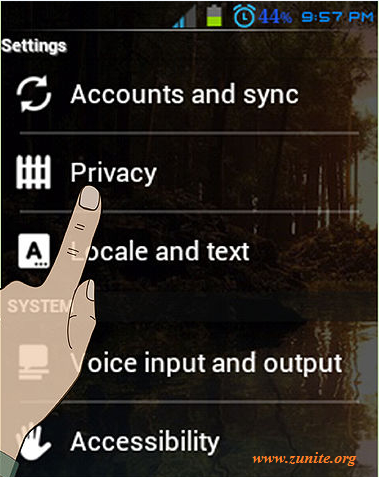
၄။ ေပၚလာတဲ့ Privacy setting ေတြရဲ့ေအာက္မွ
Back up my data ဆိုတာကို အမွန္ျခစ္ေပးထားလိုက္ပါ။
၅။ About Phone ဆိုတာကထပ္ႏွိပ္ပါ
၆။ Software ဆိုတာကို ထပ္ႏွိပ္လိုက္ပါ
၇။ Update ဆိုတာကိုႏွိပ္ပါ
၈။ Update ဆိုတာကို ႏွိပ္လိုက္တဲ့အခါ ေအာက္ကပံုအတိုင္း ေပၚလာပါလိမ့္မယ္
က်ေနာ္ အနီေရာင္ေလးနဲ႔ ၀ိုင္းျပထားတဲ့ Scheduled software updates ေနရာမွာ
အမွန္ျခစ္ေပးၿပီး Install ဆိုတာကိုသာႏွိပ္ေပးလိုက္ပါ။
၉။ တကယ္လို႔ ေအာက္ကပံုအတိုင္းျပေနရဲ့ရင္ေတာ့ သင့္ဖုန္းအတြက္ လက္ရွိေနတဲ့ ဗားရွင္းသည္ ေနာက္ဆံုး ဗားရွင္းျဖစ္ေနတာပါ၊ အဲဒီလိုသာ ျပေနခဲ့ရင္ေတာ့ ရွိတာေလးနဲ႔ ေရာင့္ရဲေနလိုက္ပါ၊ သင့္ဖုန္းအတြက္ ထုပ္လုပ္သူနဲ႔ ၀မ္ေဆာင္မႈကို
ေပးသူတို႔ရဲ့အေပၚမွာသာမူတည္ ျဖစ္လို႔ ဒီေန႔ တြပ္ပီ ကံမေကာင္း ဘူးလို႔ပဲ မွတ္လိုက္ပါ။
၁၀။ဖုန္း Tablet ကေန တိုက္ရိုက္ လုပ္ယူတာျဖစ္လို႔
Internet Connection အေျခအေနအရ အနည္းအျမန္ကေတာ့ရွိမွာပါ။
အားလံုးအဆင္ေျပရင္ေတာ့ ဖုန္းက Reboot က်ၿပီးျပန္တက္လာတဲ့အခါ
မိမိဖုန္းအတြက္ သတ္မွတ္ေပးထားတဲ့ Official ရဲ့ ေနာက္ဆံုးဗားရွင္းကို
သင္ပိုင္ဆိုင္ႏိုင္ပါၿပီ။
(မွတ္ခ်က္=အထက္ပါနည္းလမ္းသည္ Samsung ဖုန္းကို
အေျခခံၿပီး ရွင္းျပထားျခင္းသာျဖစ္ပါတယ္ တစ္ျခားေသာ ဖုန္းေတြရဲ့
System ေတြနဲ႔ ကြဲျပားျခားေနရင္လည္း ဒီနည္းအတိုင္းထပ္တူဆိုတာကို
မွတ္ယူေစခ်င္ပါတယ္)
4.3 အထက္ ဖုန္းမ်ားမွ 4.4.2 အထက္ ဗားရွင္းသို႔ ျမွင္တင္နည္း
========================
၁။ နည္းလမ္းကေတာ့ အေပၚက အတိုင္းျဖစ္သည့္
အတြက္ ပံုေတြကိုမျပေပးေတာ့ပါ၊ စာပဲ ေရးလိုက္ပါတယ္။
က်ေနာ္မွာ Note 2 ဖုန္းကို ၀ယ္တုန္္းက ဗားရွင္း 4.3 ႀကီးပါ
မႀကိဳ က္ေတာ့တာနဲ႔ Official ကလည္း 4.4.2 ဗားရွင္းကို
ေပးေနေတာ့ အထက္ပါနည္းလမ္းအတိုင္းပဲ ျမွင္တင္ထားတာပါ။
၂။ ဗားရွင္းျမွင့္ဖို႔ရန္အတြက္ Settings > More >
About Device > Software Updates > Update ကိုႏွိပ္ေပးလိုက္ပါ။
မိမိဖုန္းအတြက္ Official က သက္ဆိုင္ရာေနာက္ဆံုးဗားရွင္းကို
ထုပ္ေပးထားၿပီးသားဆိုရင္ေတာ့ တြပ္ပီ ကံေကာင္းမွာေပါ့ဗ်ာ....
=======================
ဒီတစ္ခါ က်ေနာ္ ျပန္လည္မွ်ေ၀ခ်င္တာကေတာ့
ဖုန္းက Android Version ေတြကို ကြန္ပ် ဴ တာမွ တင္ယူနည္းေလးပါ
ေအာက္မွာ ေလ့လာၾကည့္လိုက္ပါ
၁။ ပထမဆံုး Samsung Kies ေနာက္ဆံုးဗားရွင္းကို ေဒါင္းေလာ့ရယူလိုက္ပါ
ၿပီးရင္ အင္စေတာလုပ္နည္းကိုပါ ေအာက္ကလင့္မွာ ၀င္ေလ့လာလိုက္ပါ
Samsung Phone & Tablet ေတြအတြက္ မရွိမျဖစ္တဲ့ Entertainment ေဆာ့၀ဲ
၂။ Samsung Kes ေဆာ့၀ဲကို ကြန္ပ် ဴ တာမွာ အင္စေတာလုပ္ၿပီးရင္ေတာ့
ဖုန္းနဲ႔ ကြန္ပ် ဴ တာကိုု ခ်ိတ္ဆက္လိုက္ပါ။
၃။ ဖုန္းနဲ႔ကြန္ပ် ဴ တာခ်ိတ္ဆက္ၿပီးလို႔ Connected ျဖစ္တဲ့အခါ
ေအာက္ကပံုအတိုင္းျပေနပါလိမ့္မယ္။ Basic Information ဆိုတာကို
တစ္ခ်က္ႏွိပ္လိုက္ပါ။ ျမင္ေနရတဲ့ပံုအတိုင္းပါပဲ သင့္ဖုန္းအတြက္
New firmware is available ျပေနခဲ့ရင္ေတာ့ ေသခ်ာသြားပါၿပီ
သင့္အတြက္ ေနာက္ဆံုးဆိုတာကို Update လုပ္ယူႏိုင္မွာျဖစ္ပါတယ္။
အထက္ပါပံုအတိုင္းျမင္ေနရရင္ေတာ့ ဗားရွင္းျမွင္ရန္အတြက္
က်ေနာ္ အျပာေလးနဲ႔၀ိုင္းျပထားတဲ့ Firmware Upgrade button
ဆိုတာကို ႏွိပ္ေပးလိုက္ပါ။
၄။ေအာက္ကပံုအတိုင္း ျပေနခဲ့ရင္ေတာ့ terms of the agreement ကို
ေျပာေနတာျဖစ္ပါတယ္ ျမွားနဲ႔ ထိုးျပထားတဲ့ I have read all of the above
Information ရဲ့ေနရာမွ ေလးေထာင့္ကြက္ေလးကို အမွန္ျခစ္ေပးလိုက္ပါ။
ၿပီးရင္ Start Upgrade ဆိုတာကို ထပ္ႏွိပ္ေပးလိုက္ပါ။
Start Upgrade ဆိုတာကိုႏွိပ္လိုက္ၿပီး ဗားရွင္းစတင္ျမွင့္ေနတုန္းမွာ
ဖုန္းနဲ႔ကြန္ပ် ဴ တာခ်ိတ္ဆက္ထားတဲ့ USB ႀကိဳ းကို ျဖဳ တ္မိတာမိ် ဳ းမလုပ္ပါနဲ႔
အခ်ိန္အနည္းငယ္ၾကာေအာင္ ေစာင္ေပးလိုက္ပါ အားလံုးၿပီးတာနဲ႔
ဖုန္းက သူ႔အလုိလို Reboot က်သြားပါလိမ့္မယ္၊ ျပန္တက္လာတဲ့အခါမွာေတာ့
သင့္ဖုန္းေလးမွာ Official ရဲ့ ေနာက္ဆံုးဗားရွင္းေလးကို ပိုင္ဆိုင္ႏိုင္ပါၿပီ။
Android ဖုန္း tablet အားလံုးမွာ ဖုန္း၊ Tablet အားလံုးကို
Official ရဲ့ ေနာက္ဆံုးဗားရွင္းကို Odin ကိုအသံုးျပဳ ၿပီး
ဗားရွင္းျမွင့္တင္နည္း
=========================
ဒီတစ္ခါက်ေနာ္ ျပန္လည္မွ်ေ၀သြားခ်င္တာေလးကေတာ့
Odin ေဆာ့၀ဲကိုအသံုးျပဳ ၿပီး Official ရဲ့ ေနာက္ဆံုးဗားရွင္းကို
ဖုန္းနဲ႔ Tablet ေတြမွာ အလြယ္တကူ Upgrade လုပ္နည္းပဲျဖစ္ပါတယ္။
၁။ ပထမဆံုး Samsung Phone Driver ကို ေအာက္ကလင့္မွာေဒါင္းေလာ့
ရယူလိုက္ပါ၊ ၿပီးရင္ ကြန္ပ် ဴ တာမွာ အင္စေတာလုပ္လိုက္ပါ။
Samsung USB Drivers မ်ားကို ဖုန္းအမိ် ဳ းအစားအလိုက္ စိတ္ႀကိဳ က္ေရြးခ်ယ္ ေဒါင္းေလာ့ရယူႏိုင္ပါၿပီ
၂။ Odin ေဆာ့၀ဲကို ေအာက္ကလင့္မွာေဒါင္းေလာ့ရယူလိုက္ပါ
မိမိဖုန္းအတြက္ ကိုက္ညီမွာ Odin ဗားရွင္းကို စိတ္ႀကိဳ က္ေရြးၿပီးေဒါင္းယူႏိုင္ပါတယ္
အေကာင္းဆံုးကေတာ့ ေနာက္ဆံုးထြက္ထားတဲ့ Odin v3.07 ကိုသာေဒါင္းယူလိုက္ပါ။
ဖုန္းကလစ္သူနဲ႔ Service သမားေတြအတြက္ Odin ဗားရွင္းအားလံုးကို တစ္ေနရာတည္းမွာ ရယူႏိုင္ပါၿပီ
၃။ Samsung Firmware မ်ားကိုေတာ့ မိမိဖုန္းရဲ့ ေမာ္ဒယ္ အလို Official ဆိုက္မွာ
အေကာက္အသစ္တစ္ခုဖြင့္ၿပီး စိတ္ႀကိဳ က္ေဒါင္းေလာ့ရယူႏိုင္မွာျဖစ္ပါတယ္။
ေအာက္ကလင့္မွာ ၀င္ေလ့လာၾကည့္လိုက္ပါ။
www.sammobile.com မွာအေကာက္တစ္ခု အလြယ္တကူ ဖြင့္ယူၿပီး Samsung Official ရဲ့ Firmware အားလံုးကို လိုသေလာက္ေဒါင္းေလာ့ယူႏိုင္ပါၿပီ
သို႔မဟုတ္ ေအာက္ကလင့္အတိုင္း Free download ရယူနည္းကို
ေအာက္ကလင့္မွာ ေလ့လာၾကည့္လိုက္ပါ
Samsung latest official firmware ေတြကုိ တေနရာတည္းကေနေဒါင္းေလာ့ရယူႏိုင္ပါၿပီ
၂။ ဖုန္းကို ပါ၀ါပိတ္လိုက္ပါ။ ေအာက္ကပံုကိုၾကည့္ပါ။
၃။ ဖုန္းကို Download Mode ၀င္ေပးရမွာျဖစ္ပါတယ္။
Volume Down Key, Home Button and Power key ကိုတြဲႏွိပ္ထားပါ
အနည္းဆံုး 5 to 8 မိနစ္ေလာက္တြဲႏွိပ္ေပးလိုက္ပါ။ ေအာက္ကဘယ္က
အျခမ္းပံုအတိုင္း Warning ဆိုၿပီး ေပၚလာတဲ့အခါ ဘယ္ဘက္အျခမ္းမွ ပံုအတိုင္းျပေနပါလိမ့္မယ္။
အသံခ်ဲ ႔တဲ့ခလုပ္ကို ႏွိပ္ေပးလိုက္ပါ၊ အဲဒါဆိုရင္ေတာ့ ဖုန္းကို Download Mode ၀င္ၿပီးပါၿပီ။
၄။ ေဒါင္းေလာ့ရယူထားတဲ့ Odin ကို Zip ဖိုင္နဲ႔ဆိုရင္ေတာ့ Extract files
ျဖင့္ေျဖလိုက္ပါ၊ ၿပီးရင္ ဖြင့္လိုက္ပါ။ ဖုန္းနဲ႔ကြန္ပ် ဴ တာကိုခ်ိတ္ဆက္လိုက္ပါ။
ဒီေနရာမွာ နည္းနည္းေျပာစရာရွိပါတယ္။ က်ေနာ္ အနီေရာင္ေလးနဲ႔
၀ိုင္းျပထားတဲ့ ေနရာေတြကို သတိထားေစခ်င္ပါတယ္။
(က) ဖုန္းကို USB ႀကိဳ းနဲ႔ ခ်ိတ္ဆက္လိုက္တဲ့အခါ အေပၚဆံုးက
ID: COM ေနရာမွာ အျပာေရာင္ေလးျပေနရပါမယ္။
(ခ) ဒုတိယအနီေရာင္ေလးအတန္းမွာ က်ေနာ္ အမွန္ျခစ္ေပးထားတာ
ေတြပါလိမ့္မယ္၊တကယ္ေတာ့ Odin ကိုဖြင့္လိုက္တာနဲ႔ အဲဒီႏွစ္ေနရာမွာ
အမွန္ျခစ္က Auto ျခစ္ထားၿပီးသားျဖစ္ေနတာပါ။ တကယ္လို႔အမွန္ျခစ္ေလး
ရွိမေနခဲ့ရင္ေတာ့ အမွန္ျဖစ္ေပးထားေပးပါ။
(ဂ) တတိယေျမာက္ အနီေရာင္နဲ႔၀ိုင္းျပထားတဲ့
Pit စသည္ျဖင့္ သူ႔ေအာက္မွာ ေလးခုပါ၀င္ပါတယ္။
(ဃ) ဖုန္းရဲ့အမိ် ဳ းအစားအလိုက္ ဒီေနရာမွာ အနည္းငယ္ကြဲျပားျခားနားၾကပါတယ္၊
မိမိေဒါင္းေလာ့ရယူလာတဲ့ Firmware ထဲမွာ တကယ္လို႔
သင့္ဖုန္းအမိ် ဳ းအစားအရ ေလးခုလံုး လိုအပ္တယ္ဆိုရင္ေတာ့ Official ရဲ့
Firmware မွာတင္ တစ္ခါတည္းတန္းပါလာၿပီးသားျဖစ္ပါတယ္။
(င) တစ္ခုခ်င္းစီကို ထည့္ဖို႔ရန္အတြက္ Pit ဆိုရင္ Pit ဆိုတဲ့စာသားကို
တစ္ခ်က္ႏွိပ္လိုက္ၿပီးရင္ေစာနားက ေဒါင္းေလာ့ရယူထားတဲ့ Firmware ဖိုင္ထဲက
Pit နာမည္နဲ႔ ပါတဲ့ File ကိုေရြးေပးရမွာျဖစ္သလို တစ္ျခား Bootloader,
PAD, Phone, CSC စသည္ျဖင့္ တစ္ခုခ်င္းစီကို ေရြးထည့္ေပးရမွာျဖစ္ပါတယ္။
(စ) ID: COM ေနရာမွာ အျပာေလးျပထာနဲ႔ Message ဆိုေနရာမွာ
စာတန္းအနည္းငယ္ေပၚလာပါလိမ့္မယ္။ ေအာက္ကပံုကိုအေသအခ်ာ
ၾကည့္ပါ၊ အားလံုး အသင့္ျဖစ္ၿပီဆိုရင္ေတာ့ Start ဆိုတာကို ႏွိပ္ေပးလိုက္ပါ။
(ဆ) Start ဆိုတာကိုႏွိပ္လိုက္ၿပီးတာနဲ႔ ဖုန္းနဲ႔ကြန္ပ် ဴ တာခ်ိတ္ဆက္ထားတဲ့
USB ႀကိဳ းကို လံုး၀မျဖဳတ္မိပါေစနဲ႔ ဘာမွထပ္လုပ္စရာမလိုေတာ့ပါ ဒီအတိုုင္း
ေစာင့္ၾကည့္ေနလိုက္ရံုပါ။
၅။ အခ်ိန္နည္းငယ္ၾကာၿပီပါမည္။ ID: COM စာတန္းရဲ့အထက္
bottom ေနရာမွာ အစိမ္းေရာင္အတန္းေလး စတင္ေျပးေနပါလိမ့္မယ္
အဲဒီအေရာင္ေလး စတင္ၿပီဆိုတာနဲ႔ မိမိဖုန္းမွာလည္း Firmware ကို
စတင္ install လုပ္ေနပါၿပီ။ အခ်ိန္အနည္းငယ္ေစာင့္ေနလိုက္ပါ။
အစိမ္းေရာင္တန္းေလး ၿပီးတဲ့သြားတဲ့အထိ သြားမွာျဖစ္ပါတယ္။
၆။ အစိမ္းေရာင္အတန္းေလး ျပည့္ၿပီးတာနဲ႔ ေအာက္ကံုအတိုင္း
Odin မွာ Pass ဆိုၿပီး ျပေနပါလိမ့္မယ္။ Message ေနရာမွာလည္း Success ဆိုၿပီး
စာသားေတြျပေနပါလိမ့္မယ္။ ဖုန္းမွာလည္း Firmware ကို install လုပ္ၿပီးလို႔
Reboot က်သြားပါလိမ့္မယ္။ ဖုန္း ပါ၀ါပြင့္ၿပီးတက္လာတဲ့အခါမွ Odin မွ Exit ဆိုတာကို
ႏွိပ္လိုက္ၿပီး ဖုန္းနဲ႔ ကြန္ပ်ဴ တာခ်ိတ္ဆက္ထားတဲ့ USB ႀကိဳ းကို အားရပါးရသာ
ျဖဳ တ္လိုက္ပါေတာ့ဗ်ာ...
အထက္ပါ Odin ကုိအသံုးျပဳ ၿပီး Firmware တင္နည္းသည္
စိတ္ခ်ရပါသည္။ ေလ့လာခါစညီအကိုေတြကို က်ေနာ္အထူးမွာခ်င္တာကေတာ့
ဒီလိုမိိ် ဳ းစတင္ကလစ္တာကို စတင္ေတာမယ္ဆိုရင္ ေၾကာက္ေၾကာက္နဲ႔
မလုပ္ေစခ်င္ပါ၊ တကယ္ေတာ့အခ်က္ႀကီးမဟုတ္ပါ၊ လုပ္ပါေပါင္းမ်ားလာရင္
အဆင္ေျပလာပါလိမ့္မယ္။ ဒီနည္းနဲ႔ တင္ယူမယ္ဆိုရင္ေတာ့ မိမိဖုန္းကို
Official ကခ်ေပးတဲ့ ေနာက္ဆံုးဆိုတဲ့ Firmware ေတြကို စိတ္ႀကိဳက္
install လုုပ္ယူႏိုင္မွာ ျဖစ္ပါေၾကာင္းခင္ဗ်ား....
အားလံုးပဲ AOS Device တြင္ေပ်ာ္၍ ေတာ္ႏိုင္ၾကပါေစဟု
ဆႏၵမ်ားနဲ႔
နည္းပညာခ်စ္သူ ပရိတ္သတ္ႀကီးမ်ားအတြက္
က်ေနာ္ ႀကိဳ းစားေနပါဦးမယ္
အဆင္ေျပပါေစ
မဂၤလာပါ
Android ခ်စ္ပရိတ္သတ္ႀကီးမ်ားအတြက္ အထူးရည္ရြယ္ၿပီး
ဒီပိုစ့္ေလးကို တင္ေပးလိုက္ျခင္းျဖစ္ပါတယ္ခင္ဗ်ား
ေခါင္းစဥ္ေလးျမင္တာနဲ႔ ဘာဆိုတာကို သေဘာေပါက္မွာပါ
သိၿပီးသား ညီအကိုေတြကေတာ့ ေက်ာ္သြားလိုက္ၾကပါ
ေလ့လာခါစညီအကိုေတြနဲ႔ စနစ္ေဟာင္းကို တြန္းလွန္ၿပီး စနစ္သစ္
စတုိင္အသစ္ေလးနဲ႔ လန္းခ်င္သူမ်ားကေတာ့ လံုး၀သိထားရမယ့္
Android Device ဆိုင္ရာ နည္းလမ္းေကာင္းေလးျဖစ္ပါတယ္။
ဘာေၾကာင့္ဗားရွင္းျမင့္ရသလဲလို႔ ဆိုေတာ့ အသစ္ အသစ္ထြက္ရွိလာတဲ့
Android Operating System ေတြရဲ့ Features အသစ္ေတြ၊ function ေတြ၊
performance ပိုမိုေကာင္းလာေအာင္ ဆိုၿပီး ဗားရွင္းအေဟာင္းကေန အသစ္ကို
တင္ယူျခင္းျဖစ္ပါတယ္။
ဗားရွင္းအေဟာင္းရဲ့ လုပ္ေဆာင္ခ်က္ကေတာ့ အထူးေျပာေနစရာ
မလိုေလာက္ေတာ့ဖူးလို႔ထင္ပါတယ္ အသံုးျပဳေနရင္းကေန ထုပစ္ခ်င္စိတ္
ေပါက္ေလာက္ေအာင္ ေလးလန္ေနၿပီး ဘာဆိုဘာမွ ထူးျခားမႈ ေကာင္းမြန္
ထပ္တိုးလာတာမိ် ဳ းလည္း မရွိပဲ တစ္ေန႔ထက္တစ္ေန႔ ပိုဆိုးလာျခင္းကေတာ့
ဗားရွင္းအေဟာင္းေပါ့ဗ်ာ
ကဲ အလန္းဆံုးဆိုတဲ့ ေနာက္ဆံုးထြက္ ဗားရွင္းေတြရဲ့ Features အသစ္ေတြ၊
function ေတြ၊ performance ေကာင္းေကာင္းနဲ႔ အသံုးျပဳခ်င္တယ္ဆိုရင္ေတာ့
Android ဖုန္း tablet အားလံုးမွာ ဖုန္း၊ tablet မွ တိုက္ရိုက္ ဗားရွင္းျမွင့္တင္နည္းနဲ႔
ကြန္ပ်ဴ တာမွ တင္နည္းမ်ားကို ေအာက္မွာ ေလ့လာၾကည့္လိုက္ပါ။
Android Version 2.3 မွ 4.3 အထိဖုန္းရွင္းအနိမ့္
ဖုန္္းေတြအတြက္ ေနာက္ဆံုးဗားရွင္းျမွင္တင္နည္း
===========================
၁။ ပထမဆံုး Wifi အင္တာနက္ကို ဖုန္းမွာ ခ်ိတ္ဆက္ပါ
၂။ ပထမဆံုး ဖုန္းရဲ့ Setting ဆိုကိုႏွိပ္ပါ
၃။ Setting ထဲမွာ Privacy setting ဆိုတာကိုတစ္ခ်က္ႏွိပ္ပါ။
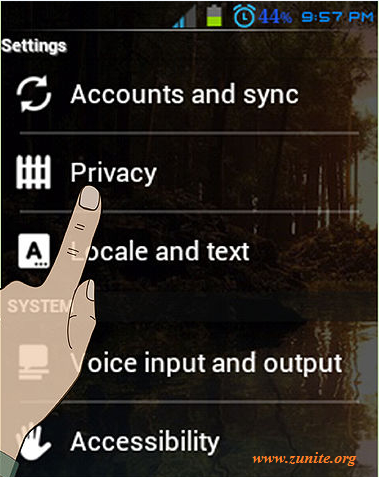
Back up my data ဆိုတာကို အမွန္ျခစ္ေပးထားလိုက္ပါ။
၇။ Update ဆိုတာကိုႏွိပ္ပါ
၈။ Update ဆိုတာကို ႏွိပ္လိုက္တဲ့အခါ ေအာက္ကပံုအတိုင္း ေပၚလာပါလိမ့္မယ္
က်ေနာ္ အနီေရာင္ေလးနဲ႔ ၀ိုင္းျပထားတဲ့ Scheduled software updates ေနရာမွာ
အမွန္ျခစ္ေပးၿပီး Install ဆိုတာကိုသာႏွိပ္ေပးလိုက္ပါ။
၉။ တကယ္လို႔ ေအာက္ကပံုအတိုင္းျပေနရဲ့ရင္ေတာ့ သင့္ဖုန္းအတြက္ လက္ရွိေနတဲ့ ဗားရွင္းသည္ ေနာက္ဆံုး ဗားရွင္းျဖစ္ေနတာပါ၊ အဲဒီလိုသာ ျပေနခဲ့ရင္ေတာ့ ရွိတာေလးနဲ႔ ေရာင့္ရဲေနလိုက္ပါ၊ သင့္ဖုန္းအတြက္ ထုပ္လုပ္သူနဲ႔ ၀မ္ေဆာင္မႈကို
ေပးသူတို႔ရဲ့အေပၚမွာသာမူတည္ ျဖစ္လို႔ ဒီေန႔ တြပ္ပီ ကံမေကာင္း ဘူးလို႔ပဲ မွတ္လိုက္ပါ။
၁၀။ဖုန္း Tablet ကေန တိုက္ရိုက္ လုပ္ယူတာျဖစ္လို႔
Internet Connection အေျခအေနအရ အနည္းအျမန္ကေတာ့ရွိမွာပါ။
အားလံုးအဆင္ေျပရင္ေတာ့ ဖုန္းက Reboot က်ၿပီးျပန္တက္လာတဲ့အခါ
မိမိဖုန္းအတြက္ သတ္မွတ္ေပးထားတဲ့ Official ရဲ့ ေနာက္ဆံုးဗားရွင္းကို
သင္ပိုင္ဆိုင္ႏိုင္ပါၿပီ။
(မွတ္ခ်က္=အထက္ပါနည္းလမ္းသည္ Samsung ဖုန္းကို
အေျခခံၿပီး ရွင္းျပထားျခင္းသာျဖစ္ပါတယ္ တစ္ျခားေသာ ဖုန္းေတြရဲ့
System ေတြနဲ႔ ကြဲျပားျခားေနရင္လည္း ဒီနည္းအတိုင္းထပ္တူဆိုတာကို
မွတ္ယူေစခ်င္ပါတယ္)
4.3 အထက္ ဖုန္းမ်ားမွ 4.4.2 အထက္ ဗားရွင္းသို႔ ျမွင္တင္နည္း
========================
၁။ နည္းလမ္းကေတာ့ အေပၚက အတိုင္းျဖစ္သည့္
အတြက္ ပံုေတြကိုမျပေပးေတာ့ပါ၊ စာပဲ ေရးလိုက္ပါတယ္။
က်ေနာ္မွာ Note 2 ဖုန္းကို ၀ယ္တုန္္းက ဗားရွင္း 4.3 ႀကီးပါ
မႀကိဳ က္ေတာ့တာနဲ႔ Official ကလည္း 4.4.2 ဗားရွင္းကို
ေပးေနေတာ့ အထက္ပါနည္းလမ္းအတိုင္းပဲ ျမွင္တင္ထားတာပါ။
၂။ ဗားရွင္းျမွင့္ဖို႔ရန္အတြက္ Settings > More >
About Device > Software Updates > Update ကိုႏွိပ္ေပးလိုက္ပါ။
မိမိဖုန္းအတြက္ Official က သက္ဆိုင္ရာေနာက္ဆံုးဗားရွင္းကို
ထုပ္ေပးထားၿပီးသားဆိုရင္ေတာ့ တြပ္ပီ ကံေကာင္းမွာေပါ့ဗ်ာ....
Android 4.4.2 Features
- Android 4.4.2 OS
- White Status Bar Icons
- Camera Shortcut on Lock-Screen
- Wireless Printing
- Album Art on Lock-Screen during Music Playback
- NFC tap-to-pay support
- Options to set default messaging and launcher apps
- Transparent status bar
- Better stability
- Improved Ram usage
- Smoother Interface Overall
- Samsung KNOX 2.0
- Samsung Wallet
- Emoji for Keyboard
- Bug Fixes
=======================
ဒီတစ္ခါ က်ေနာ္ ျပန္လည္မွ်ေ၀ခ်င္တာကေတာ့
ဖုန္းက Android Version ေတြကို ကြန္ပ် ဴ တာမွ တင္ယူနည္းေလးပါ
ေအာက္မွာ ေလ့လာၾကည့္လိုက္ပါ
၁။ ပထမဆံုး Samsung Kies ေနာက္ဆံုးဗားရွင္းကို ေဒါင္းေလာ့ရယူလိုက္ပါ
ၿပီးရင္ အင္စေတာလုပ္နည္းကိုပါ ေအာက္ကလင့္မွာ ၀င္ေလ့လာလိုက္ပါ
Samsung Phone & Tablet ေတြအတြက္ မရွိမျဖစ္တဲ့ Entertainment ေဆာ့၀ဲ
၂။ Samsung Kes ေဆာ့၀ဲကို ကြန္ပ် ဴ တာမွာ အင္စေတာလုပ္ၿပီးရင္ေတာ့
ဖုန္းနဲ႔ ကြန္ပ် ဴ တာကိုု ခ်ိတ္ဆက္လိုက္ပါ။
၃။ ဖုန္းနဲ႔ကြန္ပ် ဴ တာခ်ိတ္ဆက္ၿပီးလို႔ Connected ျဖစ္တဲ့အခါ
ေအာက္ကပံုအတိုင္းျပေနပါလိမ့္မယ္။ Basic Information ဆိုတာကို
တစ္ခ်က္ႏွိပ္လိုက္ပါ။ ျမင္ေနရတဲ့ပံုအတိုင္းပါပဲ သင့္ဖုန္းအတြက္
New firmware is available ျပေနခဲ့ရင္ေတာ့ ေသခ်ာသြားပါၿပီ
သင့္အတြက္ ေနာက္ဆံုးဆိုတာကို Update လုပ္ယူႏိုင္မွာျဖစ္ပါတယ္။
အထက္ပါပံုအတိုင္းျမင္ေနရရင္ေတာ့ ဗားရွင္းျမွင္ရန္အတြက္
က်ေနာ္ အျပာေလးနဲ႔၀ိုင္းျပထားတဲ့ Firmware Upgrade button
ဆိုတာကို ႏွိပ္ေပးလိုက္ပါ။
၄။ေအာက္ကပံုအတိုင္း ျပေနခဲ့ရင္ေတာ့ terms of the agreement ကို
ေျပာေနတာျဖစ္ပါတယ္ ျမွားနဲ႔ ထိုးျပထားတဲ့ I have read all of the above
Information ရဲ့ေနရာမွ ေလးေထာင့္ကြက္ေလးကို အမွန္ျခစ္ေပးလိုက္ပါ။
ၿပီးရင္ Start Upgrade ဆိုတာကို ထပ္ႏွိပ္ေပးလိုက္ပါ။
Start Upgrade ဆိုတာကိုႏွိပ္လိုက္ၿပီး ဗားရွင္းစတင္ျမွင့္ေနတုန္းမွာ
ဖုန္းနဲ႔ကြန္ပ် ဴ တာခ်ိတ္ဆက္ထားတဲ့ USB ႀကိဳ းကို ျဖဳ တ္မိတာမိ် ဳ းမလုပ္ပါနဲ႔
အခ်ိန္အနည္းငယ္ၾကာေအာင္ ေစာင္ေပးလိုက္ပါ အားလံုးၿပီးတာနဲ႔
ဖုန္းက သူ႔အလုိလို Reboot က်သြားပါလိမ့္မယ္၊ ျပန္တက္လာတဲ့အခါမွာေတာ့
သင့္ဖုန္းေလးမွာ Official ရဲ့ ေနာက္ဆံုးဗားရွင္းေလးကို ပိုင္ဆိုင္ႏိုင္ပါၿပီ။
Android ဖုန္း tablet အားလံုးမွာ ဖုန္း၊ Tablet အားလံုးကို
Official ရဲ့ ေနာက္ဆံုးဗားရွင္းကို Odin ကိုအသံုးျပဳ ၿပီး
ဗားရွင္းျမွင့္တင္နည္း
=========================
ဒီတစ္ခါက်ေနာ္ ျပန္လည္မွ်ေ၀သြားခ်င္တာေလးကေတာ့
Odin ေဆာ့၀ဲကိုအသံုးျပဳ ၿပီး Official ရဲ့ ေနာက္ဆံုးဗားရွင္းကို
ဖုန္းနဲ႔ Tablet ေတြမွာ အလြယ္တကူ Upgrade လုပ္နည္းပဲျဖစ္ပါတယ္။
၁။ ပထမဆံုး Samsung Phone Driver ကို ေအာက္ကလင့္မွာေဒါင္းေလာ့
ရယူလိုက္ပါ၊ ၿပီးရင္ ကြန္ပ် ဴ တာမွာ အင္စေတာလုပ္လိုက္ပါ။
Samsung USB Drivers မ်ားကို ဖုန္းအမိ် ဳ းအစားအလိုက္ စိတ္ႀကိဳ က္ေရြးခ်ယ္ ေဒါင္းေလာ့ရယူႏိုင္ပါၿပီ
၂။ Odin ေဆာ့၀ဲကို ေအာက္ကလင့္မွာေဒါင္းေလာ့ရယူလိုက္ပါ
မိမိဖုန္းအတြက္ ကိုက္ညီမွာ Odin ဗားရွင္းကို စိတ္ႀကိဳ က္ေရြးၿပီးေဒါင္းယူႏိုင္ပါတယ္
အေကာင္းဆံုးကေတာ့ ေနာက္ဆံုးထြက္ထားတဲ့ Odin v3.07 ကိုသာေဒါင္းယူလိုက္ပါ။
ဖုန္းကလစ္သူနဲ႔ Service သမားေတြအတြက္ Odin ဗားရွင္းအားလံုးကို တစ္ေနရာတည္းမွာ ရယူႏိုင္ပါၿပီ
၃။ Samsung Firmware မ်ားကိုေတာ့ မိမိဖုန္းရဲ့ ေမာ္ဒယ္ အလို Official ဆိုက္မွာ
အေကာက္အသစ္တစ္ခုဖြင့္ၿပီး စိတ္ႀကိဳ က္ေဒါင္းေလာ့ရယူႏိုင္မွာျဖစ္ပါတယ္။
ေအာက္ကလင့္မွာ ၀င္ေလ့လာၾကည့္လိုက္ပါ။
www.sammobile.com မွာအေကာက္တစ္ခု အလြယ္တကူ ဖြင့္ယူၿပီး Samsung Official ရဲ့ Firmware အားလံုးကို လိုသေလာက္ေဒါင္းေလာ့ယူႏိုင္ပါၿပီ
သို႔မဟုတ္ ေအာက္ကလင့္အတိုင္း Free download ရယူနည္းကို
ေအာက္ကလင့္မွာ ေလ့လာၾကည့္လိုက္ပါ
Samsung latest official firmware ေတြကုိ တေနရာတည္းကေနေဒါင္းေလာ့ရယူႏိုင္ပါၿပီ
၂။ ဖုန္းကို ပါ၀ါပိတ္လိုက္ပါ။ ေအာက္ကပံုကိုၾကည့္ပါ။
၃။ ဖုန္းကို Download Mode ၀င္ေပးရမွာျဖစ္ပါတယ္။
Volume Down Key, Home Button and Power key ကိုတြဲႏွိပ္ထားပါ
အနည္းဆံုး 5 to 8 မိနစ္ေလာက္တြဲႏွိပ္ေပးလိုက္ပါ။ ေအာက္ကဘယ္က
အျခမ္းပံုအတိုင္း Warning ဆိုၿပီး ေပၚလာတဲ့အခါ ဘယ္ဘက္အျခမ္းမွ ပံုအတိုင္းျပေနပါလိမ့္မယ္။
အသံခ်ဲ ႔တဲ့ခလုပ္ကို ႏွိပ္ေပးလိုက္ပါ၊ အဲဒါဆိုရင္ေတာ့ ဖုန္းကို Download Mode ၀င္ၿပီးပါၿပီ။
၄။ ေဒါင္းေလာ့ရယူထားတဲ့ Odin ကို Zip ဖိုင္နဲ႔ဆိုရင္ေတာ့ Extract files
ျဖင့္ေျဖလိုက္ပါ၊ ၿပီးရင္ ဖြင့္လိုက္ပါ။ ဖုန္းနဲ႔ကြန္ပ် ဴ တာကိုခ်ိတ္ဆက္လိုက္ပါ။
ဒီေနရာမွာ နည္းနည္းေျပာစရာရွိပါတယ္။ က်ေနာ္ အနီေရာင္ေလးနဲ႔
၀ိုင္းျပထားတဲ့ ေနရာေတြကို သတိထားေစခ်င္ပါတယ္။
(က) ဖုန္းကို USB ႀကိဳ းနဲ႔ ခ်ိတ္ဆက္လိုက္တဲ့အခါ အေပၚဆံုးက
ID: COM ေနရာမွာ အျပာေရာင္ေလးျပေနရပါမယ္။
(ခ) ဒုတိယအနီေရာင္ေလးအတန္းမွာ က်ေနာ္ အမွန္ျခစ္ေပးထားတာ
ေတြပါလိမ့္မယ္၊တကယ္ေတာ့ Odin ကိုဖြင့္လိုက္တာနဲ႔ အဲဒီႏွစ္ေနရာမွာ
အမွန္ျခစ္က Auto ျခစ္ထားၿပီးသားျဖစ္ေနတာပါ။ တကယ္လို႔အမွန္ျခစ္ေလး
ရွိမေနခဲ့ရင္ေတာ့ အမွန္ျဖစ္ေပးထားေပးပါ။
(ဂ) တတိယေျမာက္ အနီေရာင္နဲ႔၀ိုင္းျပထားတဲ့
Pit စသည္ျဖင့္ သူ႔ေအာက္မွာ ေလးခုပါ၀င္ပါတယ္။
(ဃ) ဖုန္းရဲ့အမိ် ဳ းအစားအလိုက္ ဒီေနရာမွာ အနည္းငယ္ကြဲျပားျခားနားၾကပါတယ္၊
မိမိေဒါင္းေလာ့ရယူလာတဲ့ Firmware ထဲမွာ တကယ္လို႔
သင့္ဖုန္းအမိ် ဳ းအစားအရ ေလးခုလံုး လိုအပ္တယ္ဆိုရင္ေတာ့ Official ရဲ့
Firmware မွာတင္ တစ္ခါတည္းတန္းပါလာၿပီးသားျဖစ္ပါတယ္။
(င) တစ္ခုခ်င္းစီကို ထည့္ဖို႔ရန္အတြက္ Pit ဆိုရင္ Pit ဆိုတဲ့စာသားကို
တစ္ခ်က္ႏွိပ္လိုက္ၿပီးရင္ေစာနားက ေဒါင္းေလာ့ရယူထားတဲ့ Firmware ဖိုင္ထဲက
Pit နာမည္နဲ႔ ပါတဲ့ File ကိုေရြးေပးရမွာျဖစ္သလို တစ္ျခား Bootloader,
PAD, Phone, CSC စသည္ျဖင့္ တစ္ခုခ်င္းစီကို ေရြးထည့္ေပးရမွာျဖစ္ပါတယ္။
(စ) ID: COM ေနရာမွာ အျပာေလးျပထာနဲ႔ Message ဆိုေနရာမွာ
စာတန္းအနည္းငယ္ေပၚလာပါလိမ့္မယ္။ ေအာက္ကပံုကိုအေသအခ်ာ
ၾကည့္ပါ၊ အားလံုး အသင့္ျဖစ္ၿပီဆိုရင္ေတာ့ Start ဆိုတာကို ႏွိပ္ေပးလိုက္ပါ။
(ဆ) Start ဆိုတာကိုႏွိပ္လိုက္ၿပီးတာနဲ႔ ဖုန္းနဲ႔ကြန္ပ် ဴ တာခ်ိတ္ဆက္ထားတဲ့
USB ႀကိဳ းကို လံုး၀မျဖဳတ္မိပါေစနဲ႔ ဘာမွထပ္လုပ္စရာမလိုေတာ့ပါ ဒီအတိုုင္း
ေစာင့္ၾကည့္ေနလိုက္ရံုပါ။
bottom ေနရာမွာ အစိမ္းေရာင္အတန္းေလး စတင္ေျပးေနပါလိမ့္မယ္
အဲဒီအေရာင္ေလး စတင္ၿပီဆိုတာနဲ႔ မိမိဖုန္းမွာလည္း Firmware ကို
စတင္ install လုပ္ေနပါၿပီ။ အခ်ိန္အနည္းငယ္ေစာင့္ေနလိုက္ပါ။
အစိမ္းေရာင္တန္းေလး ၿပီးတဲ့သြားတဲ့အထိ သြားမွာျဖစ္ပါတယ္။
၆။ အစိမ္းေရာင္အတန္းေလး ျပည့္ၿပီးတာနဲ႔ ေအာက္ကံုအတိုင္း
Odin မွာ Pass ဆိုၿပီး ျပေနပါလိမ့္မယ္။ Message ေနရာမွာလည္း Success ဆိုၿပီး
စာသားေတြျပေနပါလိမ့္မယ္။ ဖုန္းမွာလည္း Firmware ကို install လုပ္ၿပီးလို႔
Reboot က်သြားပါလိမ့္မယ္။ ဖုန္း ပါ၀ါပြင့္ၿပီးတက္လာတဲ့အခါမွ Odin မွ Exit ဆိုတာကို
ႏွိပ္လိုက္ၿပီး ဖုန္းနဲ႔ ကြန္ပ်ဴ တာခ်ိတ္ဆက္ထားတဲ့ USB ႀကိဳ းကို အားရပါးရသာ
ျဖဳ တ္လိုက္ပါေတာ့ဗ်ာ...
အထက္ပါ Odin ကုိအသံုးျပဳ ၿပီး Firmware တင္နည္းသည္
စိတ္ခ်ရပါသည္။ ေလ့လာခါစညီအကိုေတြကို က်ေနာ္အထူးမွာခ်င္တာကေတာ့
ဒီလိုမိိ် ဳ းစတင္ကလစ္တာကို စတင္ေတာမယ္ဆိုရင္ ေၾကာက္ေၾကာက္နဲ႔
မလုပ္ေစခ်င္ပါ၊ တကယ္ေတာ့အခ်က္ႀကီးမဟုတ္ပါ၊ လုပ္ပါေပါင္းမ်ားလာရင္
အဆင္ေျပလာပါလိမ့္မယ္။ ဒီနည္းနဲ႔ တင္ယူမယ္ဆိုရင္ေတာ့ မိမိဖုန္းကို
Official ကခ်ေပးတဲ့ ေနာက္ဆံုးဆိုတဲ့ Firmware ေတြကို စိတ္ႀကိဳက္
install လုုပ္ယူႏိုင္မွာ ျဖစ္ပါေၾကာင္းခင္ဗ်ား....
အားလံုးပဲ AOS Device တြင္ေပ်ာ္၍ ေတာ္ႏိုင္ၾကပါေစဟု
ဆႏၵမ်ားနဲ႔
နည္းပညာခ်စ္သူ ပရိတ္သတ္ႀကီးမ်ားအတြက္
က်ေနာ္ ႀကိဳ းစားေနပါဦးမယ္
အဆင္ေျပပါေစ
ဇူးနစ္(နည္းပညာ)
www.zunite.org
FB ခ်စ္ပရိတ္သတ္ႀကီးမ်ားခင္ဗ်ား ဇူးနစ္(နည္းပညာ) ဆိုက္မွာ ဖုန္းေဆာ့၀ဲ ဂိမ္းမ်ား သတင္းစေသာ အသစ္ကေလးမ်ားကို အခ်ိန္နဲ႔တစ္ေျပးညီ တင္ေပးေနတာမို႔ FB Page ေလးကို LIKE ေပးၿပီး အားေပးႏိုင္ပါတယ္။(အားလံုးကို ေက်းဇူးတင္ပါတယ္)
FB ခ်စ္ပရိတ္သတ္ႀကီးမ်ားခင္ဗ်ား ဇူးနစ္(နည္းပညာ) ဆိုက္မွာ ဖုန္းေဆာ့၀ဲ ဂိမ္းမ်ား သတင္းစေသာ အသစ္ကေလးမ်ားကို အခ်ိန္နဲ႔တစ္ေျပးညီ တင္ေပးေနတာမို႔ FB Page ေလးကို LIKE ေပးၿပီး အားေပးႏိုင္ပါတယ္။(အားလံုးကို ေက်းဇူးတင္ပါတယ္)